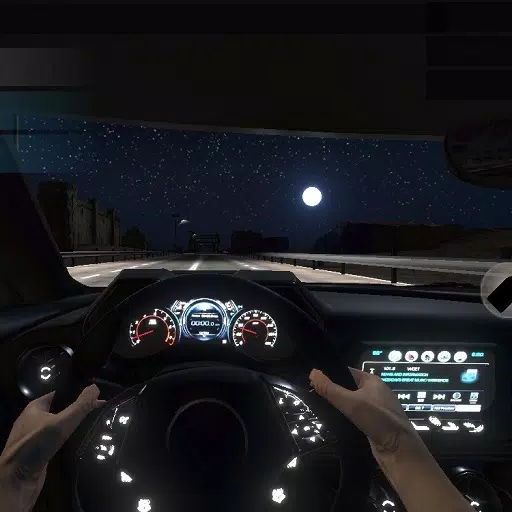Dépannage "Action d'erreur de sérialisation nécessaire" dans le prêt ou non
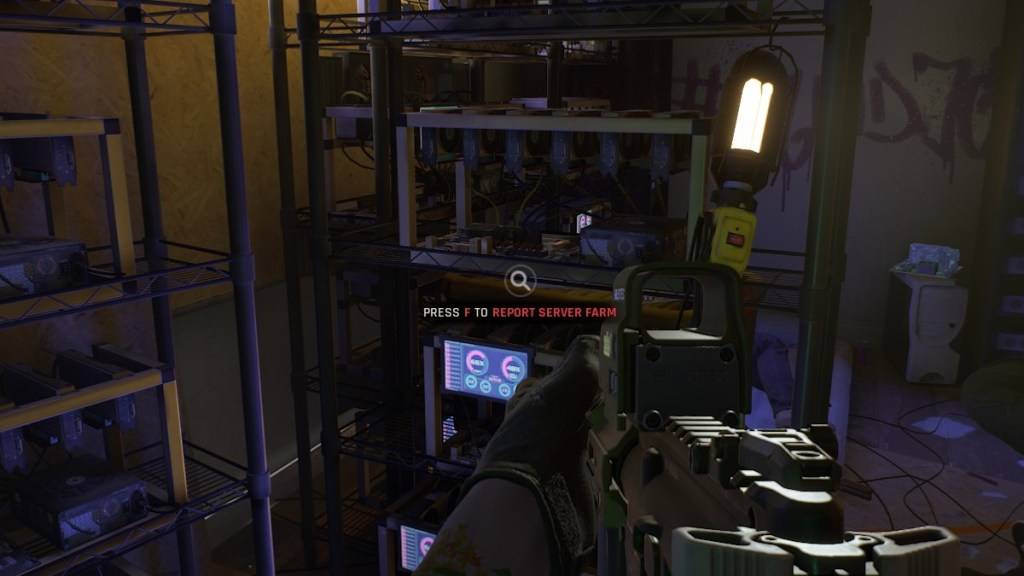
1. Vérifiez les fichiers de jeu:
Il s'agit de la première étape de dépannage. Assurez-vous que la vapeur n'est pas en mode hors ligne.
- Localisez prêt ou non dans votre bibliothèque Steam.
- cliquez avec le bouton droit, sélectionnez "Propriétés", puis "Fichiers locaux" et enfin "Vérifiez l'intégrité des fichiers de jeu".
- La vapeur analyse et remplacera tous les fichiers corrompus ou manquants. Réessayez le lancement du jeu. En cas de succès, le problème est résolu.
2. Supprimer les mods:
Les mods obsolètes ou incompatibles, en particulier ceux qui ne sont pas mis à jour pour le moteur Unreal 5 (UE5), sont une cause fréquente.
- Dans votre bibliothèque Steam, cliquez avec le bouton droit prêt ou non , sélectionnez "Gérer", puis "Parcourez les fichiers locaux".
- Accédez à
Readorornot \ Content \ Paks. - Supprimez le dossier
mod.io. Cela désactivera tous les mods.
3. Réinstallez les mods (un par un):
Après avoir retiré les mods, réinstallez-les individuellement pour identifier le coupable.
- Vérifiez la date de mise à jour du mod sur les mods Nexus, le mod.io ou votre source.
- Les mods mis à jour après juillet 2024 (lorsque Prêt ou non est passé à UE5) sont plus susceptibles d'être compatibles.
- Installez un mod, testez le jeu. Répétez, installant un mod à la fois. Si l'erreur revient, le dernier mod installé est le problème. Les mods incompatibles devront être évités jusqu'à la mise à jour.
4. Réinstallez prêt ou non:
Si tout le reste échoue, une réinstallation propre de prêt ou non peut être nécessaire. Bien que moins courante, la corruption du disque dur pourrait également être un facteur. Cependant, les mods obsolètes sont la cause la plus fréquente de cette erreur.
- Prêt ou non * est disponible sur PC.